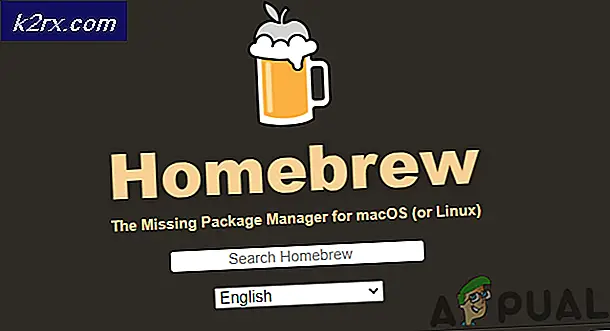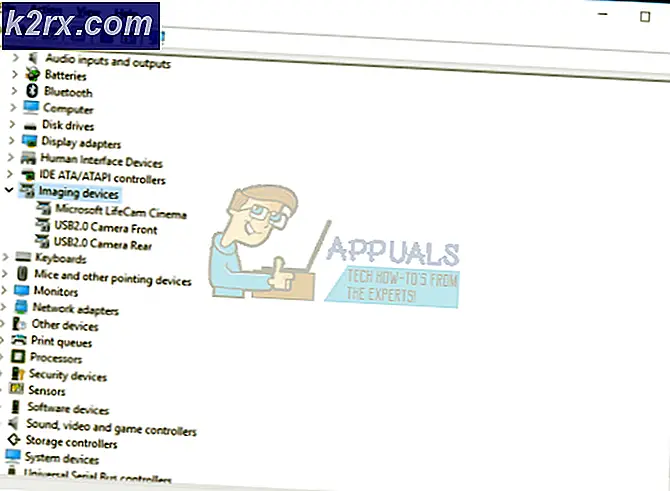Fix: Kod 39 Fel CD / DVD eller USB
Om du en dag öppnar den här datorn och ser till att din CD / DVD eller USB-enhet inte visas som en hårddisk som är ansluten till din dator, var inte rädd eftersom du inte är den första personen som stöter på det här problemet. Först och främst måste du verifiera att detta problem verkligen orsakas av kod 39 . För att göra det, tryck på Windows-logotypen + R för att öppna en Kör dialogruta, skriv devmgmt.msc i dialogrutan Kör, tryck på Enter för att starta Enhetshanteraren och expandera DVD / CD-ROM-enheterna eller USB . Om du ser en gul triangel med ett litet utropstecken inom det förutom noteringen för datorns CD / DVD / USB-enhet, finns det verkligen ett slags problem med enheten. För ytterligare verifiering, dubbelklicka på listan för datorns CD / DVD-enhet och kontrollera om följande meddelande visas under Enhetsstatus :
Windows kan inte ladda enhetsdrivrutinen för den här hårdvaran. Föraren kan vara skadad eller saknas. (Kod 39)
Om du hittar felmeddelandet Kod 39 under enhetens statusrubrik i listan för datorns CD / DVD / USB-enhet kan du vara säker på att du påverkas av samma problem som otaliga andra Windows-användare har varit och fortsätter att påverkas av.
Eftersom det här problemet har påverkat många Windows-användare har en hel del tid och engagemang lagts in för att hitta en lösning för det. Därför har det lyckligtvis hittats en lösning för den. För att åtgärda problemet måste du:
För CD / DVD-ROM
Tryck på Windows-logotypen + R för att öppna en körning
Skriv regedit i dialogrutan Kör och tryck på Enter för att starta registret .
I den vänstra rutan i Registereditorn, navigerar du till följande katalog:
PRO TIPS: Om problemet är med din dator eller en bärbar dator, bör du försöka använda Reimage Plus-programvaran som kan skanna förvaret och ersätta korrupta och saknade filer. Detta fungerar i de flesta fall där problemet uppstått på grund av systemkorruption. Du kan ladda ner Reimage Plus genom att klicka härHKEY_LOCAL_MACHINE > SYSTEM > CurrentControlSet. Tryck och håll ned CTRL + F-tangenten och skriv 08002BE10318 och Sök efter i dialogrutan Hitta vad. Registerredigeraren söker automatiskt efter nyckeln.
I den vänstra rutan i Registereditorn klickar du på {4D36E965-E325-11CE-BFC1-08002BE10318} om innehållet visas i den högra rutan.
I den högra rutan i Registereditorn hittar du och högerklickar på registret med titeln UpperFilters, klickar på Ta bort i snabbmenyn och klickar på Ja i den resulterande popupen för att bekräfta åtgärden.
Därefter letar du efter och högerklickar på registret med titeln LowerFilters, klickar på Ta bort i snabbmenyn och klickar på Ja i den resulterande popupen för att bekräfta åtgärden.
Stäng registerredigeraren .
För en USB-enhet / kontroller
Om felet finns på en USB-enhet, leta efter 444553540000, hela nyckeln ska vara 36FC9E60-C465-11CF-8056-444553540000
I den högra rutan i Registereditorn hittar du och högerklickar på registret med titeln UpperFilters, klickar på Ta bort i snabbmenyn och klickar på Ja i den resulterande popupen för att bekräfta åtgärden.
Därefter letar du efter och högerklickar på registret med titeln LowerFilters, klickar på Ta bort i snabbmenyn och klickar på Ja i den resulterande popupen för att bekräfta åtgärden.
Stäng registerredigeraren .
Starta om datorn.
När datorn har startat, gå till Den här datorn och kontrollera om problemet har åtgärdats och huruvida datorns CD / DVD- eller USB-enhet nu uppträder i Den här datorn, som den ska.
Ett annat fel som liknar detta är felkoden 19 som har samma steg.
PRO TIPS: Om problemet är med din dator eller en bärbar dator, bör du försöka använda Reimage Plus-programvaran som kan skanna förvaret och ersätta korrupta och saknade filer. Detta fungerar i de flesta fall där problemet uppstått på grund av systemkorruption. Du kan ladda ner Reimage Plus genom att klicka här